Fix Win + X Menu no funciona en Windows 10
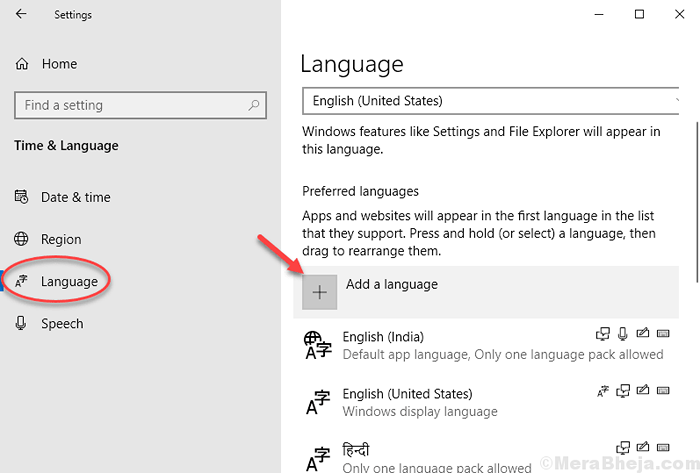
- 3032
- 380
- Carmen Casillas
Muchos usuarios enfrentan un problema con respecto al menú de la tecla Windows + X, ya que ha dejado de funcionar para ellos. Aquí en este artículo le hemos proporcionado la mejor solución para este problema.
Si tiene algún de los programas dado en su PC, intente desinstalarlos primero y luego ver, si su problema se ha solucionado o no. Si el problema persiste, intente los métodos que se dan a continuación.
Tabla de contenido
- Corrige 1 - desinstale ciertas aplicaciones que interfieren con el menú contextual
- Fix 2 - Instale un nuevo paquete de idiomas
- SEX 3 - Deshabilitar elementos problemáticos del menú contextual
- FIJO 4 - Agregue un nuevo elemento para ganar+ x menú
- Corrige 5 - Copie y pegue la carpeta Winx del usuario predeterminado a su carpeta de usuario
Corrige 1 - desinstale ciertas aplicaciones que interfieren con el menú contextual
Ciertos usuarios han informado que después de instalar QuickSFV, Este problema evolucionó en su PC y una vez que desinstalaron QuickSFV, el problema desapareció. La razón detrás de esto es que QuickSFV agrega un menú contextual y, por lo tanto, cree el problema de la tecla de ganancia + X. Entonces, desinstale QuickSFV, si lo ha instalado.
Similarmente, Airdroid y NCH Express ZiP Softwares parece interferir también con el menú contextual. Desinstalarlos también desde su computadora, si existen.
Algunos de los programas que se sabe que causan este problema son:-
- Nch express zip
- QuickSFV
- Airdroid
- Rwipe y limpio
- Jriver Media Center
- Cañón
Fix 2 - Instale un nuevo paquete de idiomas
1. Prensa Windows Key + I juntos para abrir Ajustes.
2. Haga clic en Tiempo e idioma
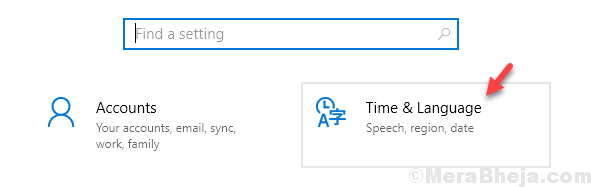
3. Haga clic en Idioma Desde el menú izquierdo.
4. Ahora, haga clic en Añadir un idioma
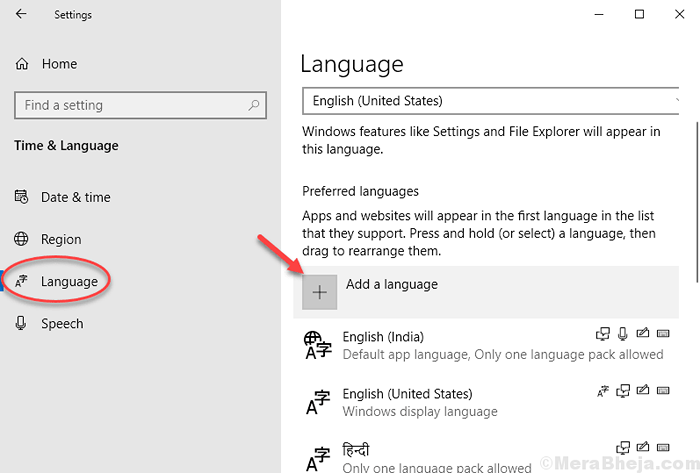
5. Seleccione cualquier idioma de la siguiente pantalla de su elección.

6. Expandir las opciones de idioma haciendo clic en él.
7. Sigue haciendo clic en la flecha hacia arriba para empujar este nuevo idioma a la parte superior para que sea predeterminado.

8. Verifique la tecla Windows + X menú nuevamente, si está funcionando, continúe y eliminar este paquete de idiomas.
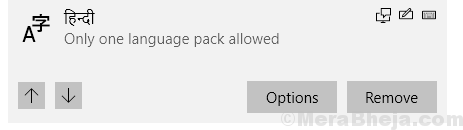
SEX 3 - Deshabilitar elementos problemáticos del menú contextual
1. Ve y descarga ShellexView
2. Extraiga el software y haga clic en la aplicación ShexView para abrirlo.
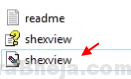
3. Haga clic en Opciones> Filtrar por tipo de extensión

4. Seleccionar Menú de contexto y haga clic en DE ACUERDO.
5. Mantenga presionado la tecla CTRL y mantenga los elementos no útiles seleccionados que hayan surgido debido a la instalación de ciertos softwares en su PC.
6. Haz un clic derecho y Deshabilitar elementos seleccionados.
FIJO 4 - Agregue un nuevo elemento para ganar+ x menú
1. Prensa Clave de Windows + R juntos para abrir correr.
2. Ahora escribe %LocalAppData% en él y haz clic DE ACUERDO.
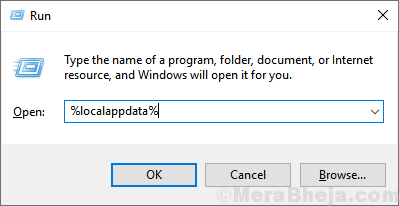
3. Ahora navegue por Microsoft > Windows > Winx carpeta.
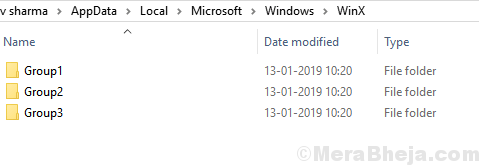
4. Ahora, vaya a cualquier carpeta, ya sea el Grupo 1, 2 o 3 y cree un nuevo atajo allí.
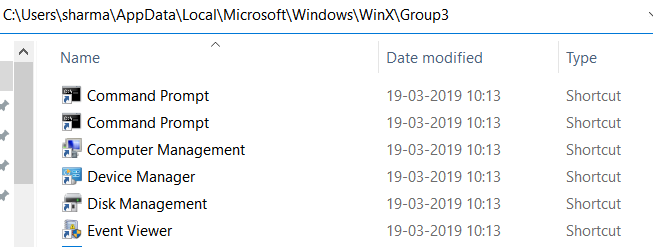
Después de crear acceso directo, el menú Win + X comenzará a funcionar nuevamente.
Corrige 5 - Copie y pegue la carpeta Winx del usuario predeterminado a su carpeta de usuario
1. Ir a C: \ users \ default \ appData \ local \ Microsoft \ Windows Desde File Explorer.
2. Ahora, copia Winx carpeta.
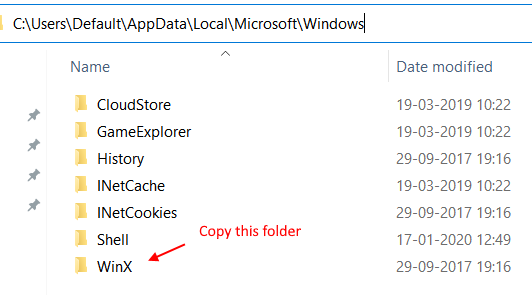
3. Prensa Clave de Windows + R juntos para abrir correr.
4. Ahora escribe %LocalAppData% en él y haz clic DE ACUERDO.
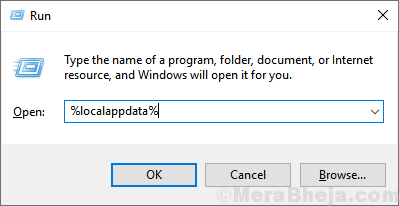
5. Ahora navegue por Microsoft > Windows carpeta.
Pate la carpeta Winx copiada aquí. Presione Sí para cualquier indicador para reemplazar la antigua carpeta Winx.
- « Fix No se puede crear una nueva carpeta en Windows 10/11
- Se corrigió la copia de seguridad del sistema de Windows 10 no funciona »

